OPEL ASTRA K 2016 Instruktionsbog til Infotainment (in Danish)
Manufacturer: OPEL, Model Year: 2016, Model line: ASTRA K, Model: OPEL ASTRA K 2016Pages: 163, PDF Size: 2.98 MB
Page 61 of 163

Talegenkendelse61TalegenkendelseGenerel information.....................61
Brug ............................................. 63Generel information
Indlejret talegenkendelseInfotainment-systemets indbyggede
talegenkendelse gør det muligt at be‐
tjene forskellige funktioner i Infotain‐
ment-systemet ved hjælp af talte
kommandoer. Det genkender kom‐
mandoer og numre uafhængigt af,
hvem der taler. Kommandoerne og
numrene kan indtales uden stemme‐
pause mellem de enkelte ord.
I tilfælde af forkert betjening eller for‐
kerte kommandoer afgiver systemet
et synligt og/eller hørbart signal og
anmoder om gentagelse af den øn‐
skede kommando. Dertil kommer, at
talegenkendelsen kvitterer for vigtige kommandoer og forespørger, omnødvendigt.
Der er generelt forskellige måder at
sige kommandoer til udførelse af de
ønskede handlinger.
Bemærkninger
For at undgå at samtaler i bilen fører til utilsigtet aktivering af systemets
funktioner, starter talegenkendelsen
først, når systemet aktiveres.OplysningerUnderstøttelse af sprog ● Ikke alle de sprog der er til rådig‐
hed for visning i Infotainmentsy‐
stemet, er tilgængelige med hen‐ syn til talegenkendelse.
● Hvis det aktuelt valgte display‐ sprog ikke understøttes af tale‐
genkendelsen, er talegenken‐
delse ikke tilgængelig.
I givet fald er man nødt til at
vælge et andet sprog til displayet,
hvis man ønsker at betjene Info‐
tainmentsystemet med talte in‐
put. Oplysninger om at ændre
displaysproget findes under
"Sprog" i kapitlet "Systemindstil‐
linger" 3 26.Adresseindtastning af destinationer i
udlandet
For at indtaste adressen på en desti‐
nation i et andet land med stemmein‐ put skal infodisplayets sprog ændres
til sproget i det andet land.
Hvis fx displayet aktuelt er indstillet til engelsk og du ønsker at indtaste nav‐
net på en by i Frankrig, skal du ændre
displaysproget til fransk.
Page 62 of 163

62TalegenkendelseUndtagelser: Hvis der skal angives
adresser i Belgien, kan man enten
skifte displaysprog til fransk eller ne‐
derlandsk. For adresser i Schweiz
kan man enten indstille displayspro‐
get til fransk, tysk eller italiensk.
Oplysninger om at ændre display‐
sproget findes under "Sprog" i kapitlet "Systemindstillinger" 3 26.Inputrækkefølge for destinations‐
adresser
Rækkefølgen for input af en adresses
dele med talegenkendelsessystemet
afhænger af, i hvilket land destinatio‐
nen ligger.
● Østrig, Tyskland:
● Belgien, Frankrig, Storbritannien:
● Danmark, Italien, Holland, Polen,
Portugal, Rusland, Spanien,
Schweiz, Tyrkiet:
Der kan foretages adskillige indstil‐
linger og tilpasninger af den indbyg‐
gede talegenkendelse i Infotainment-
systemet.
Tryk på HOME og vælg derefter iko‐
net INDSTILLINGER .
Vælg punktet Stemme In/Out for at gå
ind på den pågældende undermenu.Talegenkendelse (følsomhed)
Alt efter det valg, der er truffet i den
tilhørende undermenu, virker tale‐
genkendelsen mere eller mindre "sik‐ ker" til korrekt at forstå dine komman‐
doer.Bekræft mere : Hvis valgt, beder sy‐
stemet dig relativt ofte om at bekræfte
dine kommandoer. Følgelig udfører
systemet i de fleste tilfælde den kor‐
rekte handling.
Bekræft mindre : Hvis valgt, beder sy‐
stemet dig relativt sjældent om at be‐
kræfte dine stemmeinput. Det bety‐
der, at systemet somme tider kan fejl‐ tolke dine kommandoer, så det ikke
udfører den rette handling.
Bemærkninger
Når du begynder at bruge talegen‐ kendelsen, kan det være en fordel at
benytte Bekræft mere indstillingen.
Når du bliver mere erfaren, dvs. du
finder ud af, hvordan du skal udtale
dine kommandoer på en måde, så
talegenkendelsen forstår dig kor‐
rekt, kan det være en fordel at be‐
nytte Bekræft mindre indstillingen.Besked (længde)
Længden og detaljeringsniveauet i de spørgsmål og udsagn, som talegen‐
kendelsen kommer med, kan justeres
i den tilhørende undermenu.
Page 63 of 163

Talegenkendelse63Audio feedback hastighed
Den hastighed, hvormed talegenken‐
delsen stiller spørgsmål eller fremsi‐
ger udsagn, kan justeres i den tilhø‐
rende undermenu.
Hvis Middel er valgt, svarer systemets
talehastighed til naturlig tale.
Bemærkninger
Når du begynder at bruge talegen‐
kendelsen, kan det være en fordel at benytte Lang indstillingen. Når du
bliver mere erfaren, kan det være en
fordel at benytte Kort indstillingen.
Stemme-
gennemføringsapplikation
Infotainment-systemets stemmegen‐
nemføringsapplikation tillader ad‐
gang til talegenkendelseskommand‐
oer på din smartphone.
Hvorvidt denne funktion er tilgænge‐
lig afhænger af din smartphone. Flere oplysninger om kompatibilitet findes
på vores websted.Brug
Indlejret talegenkendelse Aktivering af talegenkendelse Bemærkninger
Talegenkendelse er ikke tilgængelig
under et aktivt telefonopkald.Aktivering via w knappen på rattet
Tryk på w på rattet.
Lyden fra audiosystemet afbrydes, du bliver mundtligt opfordret til at sige en
kommando, og hjælpemenuer med
de vigtigste tilgængelige komman‐
doer vises på infodisplayet i førerin‐
formationscenteret.
Så snart talegenkendelsessystemet
er klar til stemmeinput, høres der en
biplyd. Talegenkendelsessymbolet i
øverste venstre hjørne af hjælpemen‐ uen ændres fra hvid til rød.
Du kan nu sige en stemmekom‐
mando for at indlede en systemfunk‐
tion (f.eks. afspilning af en forudind‐
stillet radiostation).Aktivering via STEMME
skærmknappen på midterdisplayet
Vælg STEMME i interaktionsvælger‐
bjælken på en hovedmenu i midter‐
displayet.
Lyden fra audiosystemet afbrydes,
man bliver mundtligt opfordret til at
indtale en kommando, og en hjælpe‐
menu med de vigtigste tilgængelige
kommandoer vises på midterdis‐
playet.
Så snart talegenkendelsessystemet
er klar til stemmeinput, høres der en
biplyd. Talegenkendelsessymbolet i
højre side af hjælpemenuen ændres
fra sort til rød.
Du kan nu sige en stemmekom‐
mando, se beskrivelsen herover.
Justering af lydstyrke for
stemmemeddelelser
Tryk på ! eller # på rattet opad (øg
lydstyrken) eller nedad (sænk lydstyr‐ ken).
Afbrydelse af en stemmemeddelelse
En erfaren bruger kan afbryde en stemmemeddelelse ved at trykke kort
på w på rattet.
Page 64 of 163

64TalegenkendelseDer høres straks et bip, talegenken‐
delsessymbolet skifter til rødt og en
kommando kan siges uden at skulle
vente.
Annullering af en dialogsekvens
Der er forskellige muligheder for at annullere en dialogsekvens og deak‐
tivere talegenkendelsen:
● Sig " Annuller" eller "Afslut".
● Tryk på n på rattet.
● Hvis talegenkendelses-sessio‐ nen blev startet via STEMME
skærmknappen på midterdis‐
playet, kan du alternativt:
● Tryk på HOME på kontrolpa‐
nelet.
● Vælg m eller Exit i hjælpe‐
menuen.I følgende situationer annulleres en
dialogsekvens automatisk:
● Hvis der ikke afgives nogen kom‐
mando i et vist stykke tid (som
standard bliver man 3 gange op‐
fordret til at afgive en kom‐
mando).
● Hvis der afgives kommandoer, som systemet ikke genkender
(som standard bliver man 3
gange opfordret til at sige en kor‐
rekt kommando).
Betjening med talekommandoer
Talegenkendelsen kan forstå kom‐
mandoer, som enten indtales naturligt
i sætningsform eller direkte komman‐ doer, som angiver anvendelse og
handling.
Man opnår de bedste resultater på følgende måde:
● Lyt til stemmemeddelelsen, og afvent biplyden, før der siges en
kommando eller besvares.
● Sig " Hjælp" eller læs komman‐
doeksemplerne på skærmen.● Stemmemeddelelsen kan afbry‐ des ved at trykke på w igen.
● Vent til efter biplyden, og sig der‐
efter kommandoen naturligt,
hverken for hurtigt ikke for lang‐
somt. Brug korte og direkte kom‐
mandoer.
Normalt kan kommandoer gives med
en enkelt kommando. For eksempel, "Ring til David Smith på arbejdet", "Af‐ spil" efterfulgt af kunstnerens eller
sangens navn, "Stil ind på" efterfulgt
af radioens bølgeområde og fre‐
kvens/stationsnavn eller "Find
adresse" efterfulgt af adressen f.eks.
"Hovedgade 123, London".
I tilfælde af komplicerede komman‐
doer eller når der mangler oplys‐
ninger, starter systemet en dialogse‐
kvens.
Når man søger efter et "Interesse‐
punkt", kan kun større kæder vælges
efter navn. Kæder er virksomheder
med mindst 20 lokaliteter. For andre
interessepunkter (POI) siges navnet
på en kategori som "Restauranter"
"Indkøbscentre" eller "Hospitaler".
Page 65 of 163

Talegenkendelse65Hvis du siger "Telefon" eller "Telefon‐
kommandoer" forstår systemet, at der anmodes om et telefonopkald og sva‐rer med respektive spørgsmål, indtil
der er samlet tilstrækkeligt detaljer.
Hvis telefonnummeret er gemt med et
navn og et sted, skal den direkte kom‐
mando omfatte begge dele, f.eks.
"Ring til Jens Jensen på arbejdet".Valg af listeelementer
Når en liste vises, beder en stemme‐
meddelelse om at bekræfte eller
vælge et element på listen. Et liste‐
element kan vælges manuelt eller
ved at sige elementets linjenummer.
Listen på talegenkendelsesskærmen
fungerer på samme måde som en li‐
ste på andre skærme. Manuel rulning
i listen på en skærm under en tale‐
genkendelses-session ophæver den
aktuelle talegenkendelsesbegiven‐
hed og afspiller en prompt som "Fore‐
tag dit valg fra listen ved hjælp af de
manuelle betjeningsknapper, tryk på
knappen tilbage på frontpladen eller
tryk på knappen skærm tilbage for at
prøve igen".Hvis der ikke foretages et manuelt
valg inden for 15 sekunder, afsluttes talegenkendelsen, der vises en med‐
delelse, og den forrige skærm vises
igen.Kommandoen "Tilbage"
Hvis du vil vende tilbage til fore‐
gående menu, kan du enten: sige
" Tilbage ", trykke på k BACK på kon‐
trolpanelet eller trykke på m.Kommandoen "Hjælp"
Efter at have sagt " Hjælp", vil hjælpe‐
prompten for den aktuelle skærm
blive læst højt. Endvidere vises
prompten på skærmen.
Alt efter hvordan talegenkendelsen
blev indledt vises hjælpeprompten
enten i Førerinformationscenteret el‐
ler på midterdisplayet.
Hjælpeprompten afbrydes ved at
trykke på w. Der høres et bip. Sig evt.
en kommando.Stemme-
gennemføringsapplikation
Aktivering af talegenkendelse
Hold s inde på rattet, indtil der vises
et taleigenkendelsesikon i førerinfor‐
mationscenteret.
Derudover oplyser en meddelelse i
førerinformationscenteret dig om,
hvornår stemmegennemføringsappli‐
kationen er klar til brug.
Justering af lydstyrke for
stemmemeddelelser
Drej m på kontrolpanelet eller tryk
på ! eller # på rattet opad (øg lyd‐
styrken) eller nedad (sænk lydstyr‐
ken).
Deaktivering af talegenkendelse
Tryk på n på rattet. Talegenken‐
delse afsluttes.
Page 66 of 163
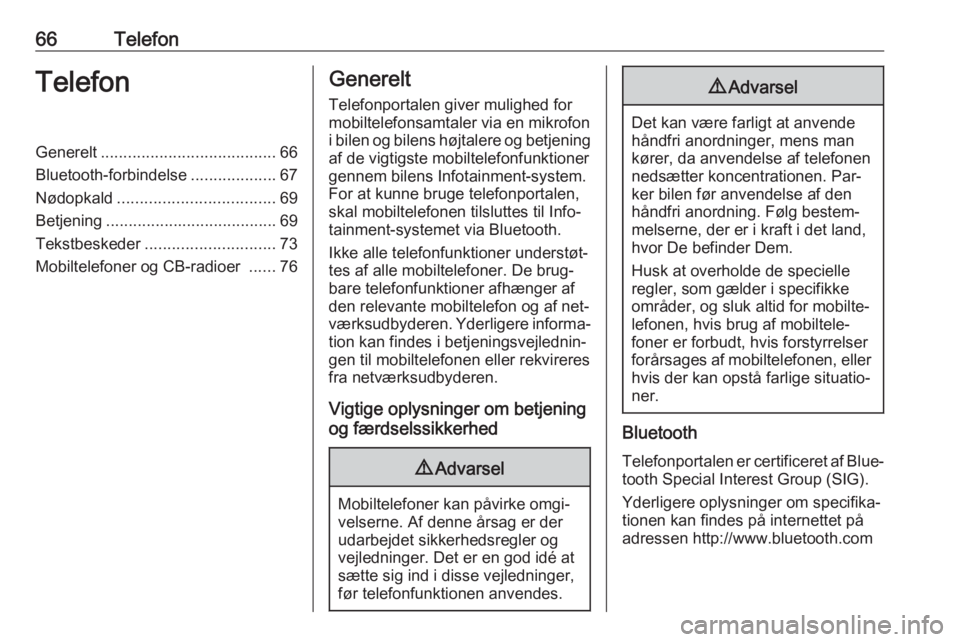
66TelefonTelefonGenerelt....................................... 66
Bluetooth-forbindelse ...................67
Nødopkald ................................... 69
Betjening ...................................... 69
Tekstbeskeder ............................. 73
Mobiltelefoner og CB-radioer ......76Generelt
Telefonportalen giver mulighed formobiltelefonsamtaler via en mikrofon
i bilen og bilens højtalere og betjening
af de vigtigste mobiltelefonfunktioner gennem bilens Infotainment-system.
For at kunne bruge telefonportalen,
skal mobiltelefonen tilsluttes til Info‐
tainment-systemet via Bluetooth.
Ikke alle telefonfunktioner understøt‐
tes af alle mobiltelefoner. De brug‐
bare telefonfunktioner afhænger af
den relevante mobiltelefon og af net‐
værksudbyderen. Yderligere informa‐
tion kan findes i betjeningsvejlednin‐
gen til mobiltelefonen eller rekvireres
fra netværksudbyderen.
Vigtige oplysninger om betjening
og færdselssikkerhed9 Advarsel
Mobiltelefoner kan påvirke omgi‐
velserne. Af denne årsag er der
udarbejdet sikkerhedsregler og
vejledninger. Det er en god idé at
sætte sig ind i disse vejledninger,
før telefonfunktionen anvendes.
9 Advarsel
Det kan være farligt at anvende
håndfri anordninger, mens man
kører, da anvendelse af telefonen
nedsætter koncentrationen. Par‐
ker bilen før anvendelse af den
håndfri anordning. Følg bestem‐
melserne, der er i kraft i det land,
hvor De befinder Dem.
Husk at overholde de specielle
regler, som gælder i specifikke
områder, og sluk altid for mobilte‐
lefonen, hvis brug af mobiltele‐
foner er forbudt, hvis forstyrrelser
forårsages af mobiltelefonen, eller hvis der kan opstå farlige situatio‐
ner.
Bluetooth
Telefonportalen er certificeret af Blue‐ tooth Special Interest Group (SIG).
Yderligere oplysninger om specifika‐
tionen kan findes på internettet på
adressen http://www.bluetooth.com
Page 67 of 163
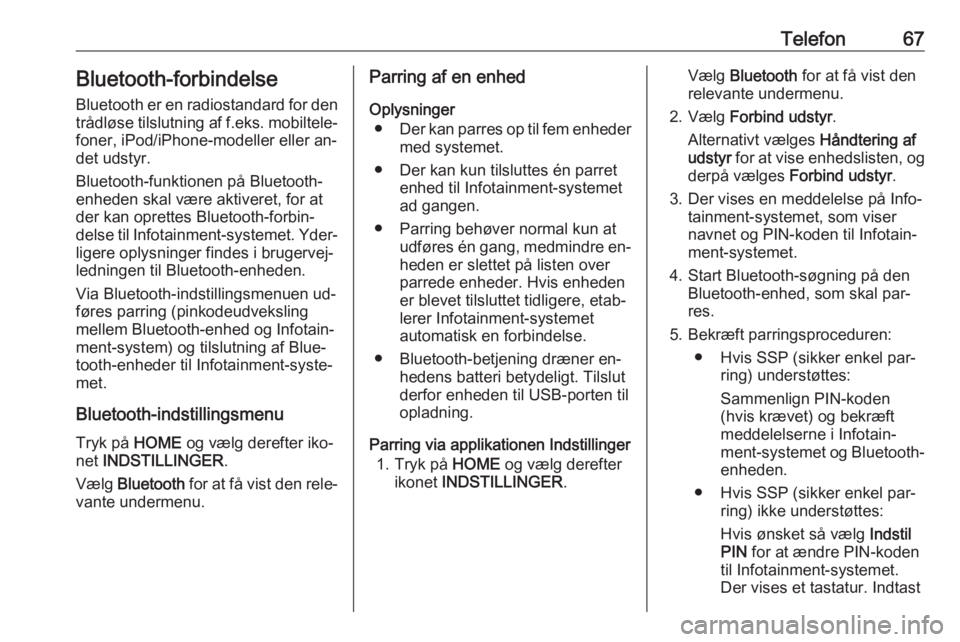
Telefon67Bluetooth-forbindelse
Bluetooth er en radiostandard for den trådløse tilslutning af f.eks. mobiltele‐
foner, iPod/iPhone-modeller eller an‐
det udstyr.
Bluetooth-funktionen på Bluetooth-
enheden skal være aktiveret, for at
der kan oprettes Bluetooth-forbin‐
delse til Infotainment-systemet. Yder‐ ligere oplysninger findes i brugervej‐
ledningen til Bluetooth-enheden.
Via Bluetooth-indstillingsmenuen ud‐ føres parring (pinkodeudveksling
mellem Bluetooth-enhed og Infotain‐
ment-system) og tilslutning af Blue‐
tooth-enheder til Infotainment-syste‐
met.
Bluetooth-indstillingsmenu
Tryk på HOME og vælg derefter iko‐
net INDSTILLINGER .
Vælg Bluetooth for at få vist den rele‐
vante undermenu.Parring af en enhed
Oplysninger ● Der kan parres op til fem enheder
med systemet.
● Der kan kun tilsluttes én parret enhed til Infotainment-systemet
ad gangen.
● Parring behøver normal kun at udføres én gang, medmindre en‐
heden er slettet på listen over
parrede enheder. Hvis enheden
er blevet tilsluttet tidligere, etab‐
lerer Infotainment-systemet
automatisk en forbindelse.
● Bluetooth-betjening dræner en‐ hedens batteri betydeligt. Tilslut
derfor enheden til USB-porten til
opladning.
Parring via applikationen Indstillinger 1. Tryk på HOME og vælg derefter
ikonet INDSTILLINGER .Vælg Bluetooth for at få vist den
relevante undermenu.
2. Vælg Forbind udstyr .
Alternativt vælges Håndtering af
udstyr for at vise enhedslisten, og
derpå vælges Forbind udstyr .
3. Der vises en meddelelse på Info‐ tainment-systemet, som viser
navnet og PIN-koden til Infotain‐
ment-systemet.
4. Start Bluetooth-søgning på den Bluetooth-enhed, som skal par‐
res.
5. Bekræft parringsproceduren: ● Hvis SSP (sikker enkel par‐ ring) understøttes:
Sammenlign PIN-koden
(hvis krævet) og bekræft meddelelserne i Infotain‐ ment-systemet og Bluetooth-
enheden.
● Hvis SSP (sikker enkel par‐ ring) ikke understøttes:
Hvis ønsket så vælg Indstil
PIN for at ændre PIN-koden
til Infotainment-systemet.
Der vises et tastatur. Indtast
Page 68 of 163
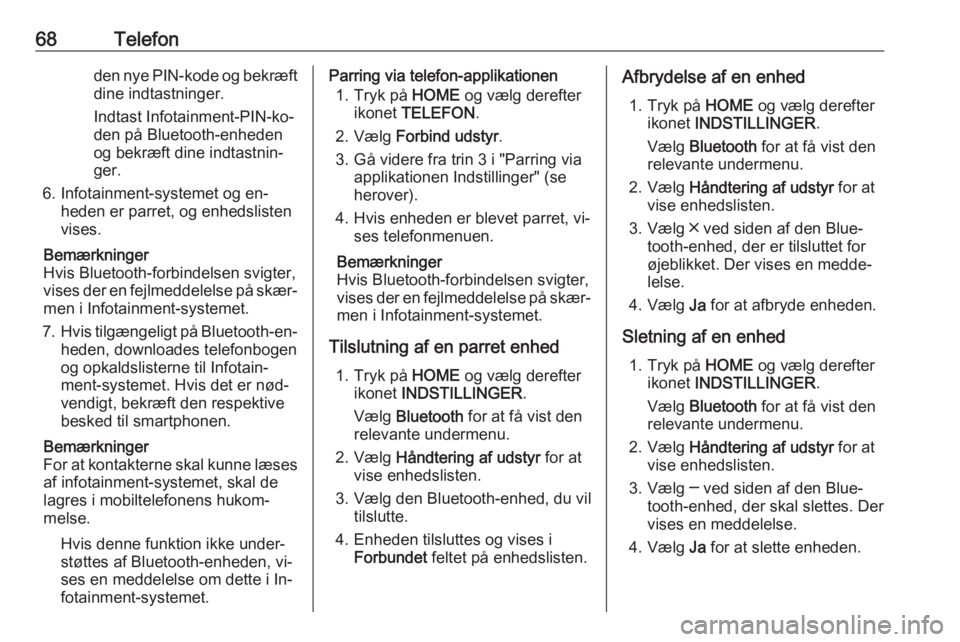
68Telefonden nye PIN-kode og bekræft
dine indtastninger.
Indtast Infotainment-PIN-ko‐ den på Bluetooth-enheden
og bekræft dine indtastnin‐
ger.
6. Infotainment-systemet og en‐ heden er parret, og enhedslisten
vises.
Bemærkninger
Hvis Bluetooth-forbindelsen svigter, vises der en fejlmeddelelse på skær‐
men i Infotainment-systemet.
7. Hvis tilgængeligt på Bluetooth-en‐
heden, downloades telefonbogen
og opkaldslisterne til Infotain‐
ment-systemet. Hvis det er nød‐
vendigt, bekræft den respektive
besked til smartphonen.
Bemærkninger
For at kontakterne skal kunne læses af infotainment-systemet, skal de
lagres i mobiltelefonens hukom‐
melse.
Hvis denne funktion ikke under‐
støttes af Bluetooth-enheden, vi‐
ses en meddelelse om dette i In‐
fotainment-systemet.Parring via telefon-applikationen
1. Tryk på HOME og vælg derefter
ikonet TELEFON .
2. Vælg Forbind udstyr .
3. Gå videre fra trin 3 i "Parring via applikationen Indstillinger" (se
herover).
4. Hvis enheden er blevet parret, vi‐ ses telefonmenuen.
Bemærkninger
Hvis Bluetooth-forbindelsen svigter, vises der en fejlmeddelelse på skær‐
men i Infotainment-systemet.
Tilslutning af en parret enhed 1. Tryk på HOME og vælg derefter
ikonet INDSTILLINGER .
Vælg Bluetooth for at få vist den
relevante undermenu.
2. Vælg Håndtering af udstyr for at
vise enhedslisten.
3. Vælg den Bluetooth-enhed, du vil tilslutte.
4. Enheden tilsluttes og vises i Forbundet feltet på enhedslisten.Afbrydelse af en enhed
1. Tryk på HOME og vælg derefter
ikonet INDSTILLINGER .
Vælg Bluetooth for at få vist den
relevante undermenu.
2. Vælg Håndtering af udstyr for at
vise enhedslisten.
3. Vælg ╳ ved siden af den Blue‐ tooth-enhed, der er tilsluttet for
øjeblikket. Der vises en medde‐
lelse.
4. Vælg Ja for at afbryde enheden.
Sletning af en enhed 1. Tryk på HOME og vælg derefter
ikonet INDSTILLINGER .
Vælg Bluetooth for at få vist den
relevante undermenu.
2. Vælg Håndtering af udstyr for at
vise enhedslisten.
3. Vælg ─ ved siden af den Blue‐ tooth-enhed, der skal slettes. Der
vises en meddelelse.
4. Vælg Ja for at slette enheden.
Page 69 of 163
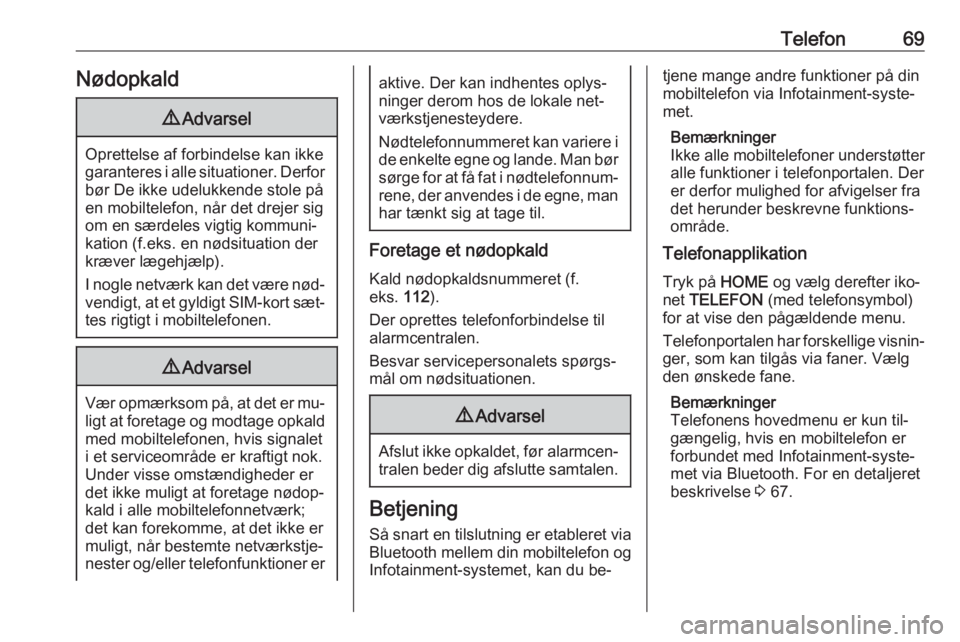
Telefon69Nødopkald9Advarsel
Oprettelse af forbindelse kan ikke
garanteres i alle situationer. Derfor bør De ikke udelukkende stole på
en mobiltelefon, når det drejer sig
om en særdeles vigtig kommuni‐
kation (f.eks. en nødsituation der
kræver lægehjælp).
I nogle netværk kan det være nød‐ vendigt, at et gyldigt SIM-kort sæt‐
tes rigtigt i mobiltelefonen.
9 Advarsel
Vær opmærksom på, at det er mu‐
ligt at foretage og modtage opkald
med mobiltelefonen, hvis signalet
i et serviceområde er kraftigt nok.
Under visse omstændigheder er
det ikke muligt at foretage nødop‐
kald i alle mobiltelefonnetværk;
det kan forekomme, at det ikke er
muligt, når bestemte netværkstje‐
nester og/eller telefonfunktioner er
aktive. Der kan indhentes oplys‐
ninger derom hos de lokale net‐
værkstjenesteydere.
Nødtelefonnummeret kan variere i de enkelte egne og lande. Man bør
sørge for at få fat i nødtelefonnum‐ rene, der anvendes i de egne, man har tænkt sig at tage til.
Foretage et nødopkald
Kald nødopkaldsnummeret (f.
eks. 112).
Der oprettes telefonforbindelse til alarmcentralen.
Besvar servicepersonalets spørgs‐
mål om nødsituationen.
9 Advarsel
Afslut ikke opkaldet, før alarmcen‐
tralen beder dig afslutte samtalen.
Betjening
Så snart en tilslutning er etableret via
Bluetooth mellem din mobiltelefon og Infotainment-systemet, kan du be‐
tjene mange andre funktioner på din
mobiltelefon via Infotainment-syste‐
met.
Bemærkninger
Ikke alle mobiltelefoner understøtter alle funktioner i telefonportalen. Der
er derfor mulighed for afvigelser fra
det herunder beskrevne funktions‐
område.
Telefonapplikation
Tryk på HOME og vælg derefter iko‐
net TELEFON (med telefonsymbol)
for at vise den pågældende menu.
Telefonportalen har forskellige visnin‐
ger, som kan tilgås via faner. Vælg
den ønskede fane.
Bemærkninger
Telefonens hovedmenu er kun til‐
gængelig, hvis en mobiltelefon er
forbundet med Infotainment-syste‐ met via Bluetooth. For en detaljeret
beskrivelse 3 67.
Page 70 of 163

70TelefonIndledning af et telefonopkaldTaltastatur
Tryk på HOME og vælg ikonet
TELEFON for at vise den pågæl‐
dende menu.
Vælg om nødvendigt TASTER i inte‐
raktionsvælgerbjælken. Der vises et
tastatur.
Indtast det ønskede nummer og vælg
Opkald . Nummeret kaldes.
Ring til et hurtigopkaldsnummer ved
at indtaste nummeret og berøre og
holde det sidste ciffer. Nummeret kal‐
des.
Kontakter
Tryk på HOME og vælg ikonet
TELEFON for at vise den pågæl‐
dende menu.
Vælg om nødvendigt KONTAKTER i
interaktionsvælgerbjælken. Kontaktli‐ sten vises.
Se en detaljeret beskrivelse af kon‐
taktlisterne 3 21.
Rul til den ønskede kontaktindtast‐
ning.
Lynfunktionsikon
Hvis der kun er gemt et nummer til en kontakt, vises en lynopkaldsikon ved
siden af den respektive indtastning på
kontaktlisten.Vælg z for at starte opkaldet med det
samme.Kontaktdetaljevisning
Hvis der er gemt mere end et nummer
for en kontakt, vælg den pågældende kontakt.
Kontaktdetaljeoversigten vises.
Vælg et af de telefonnumre, som er
gemt for kontakten. Nummeret kal‐
des.
Opkaldslister
Tryk på HOME og vælg ikonet
TELEFON for at vise den pågæl‐
dende menu.
Vælg om nødvendigt SENESTE i in‐
teraktionsvælgerbjælken. Liste over
seneste opkald vises.